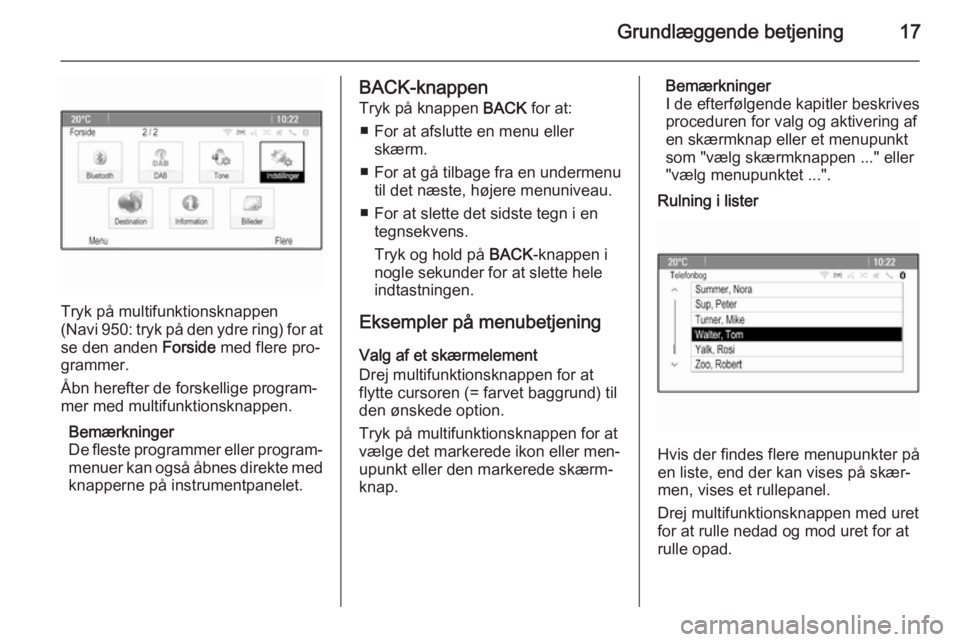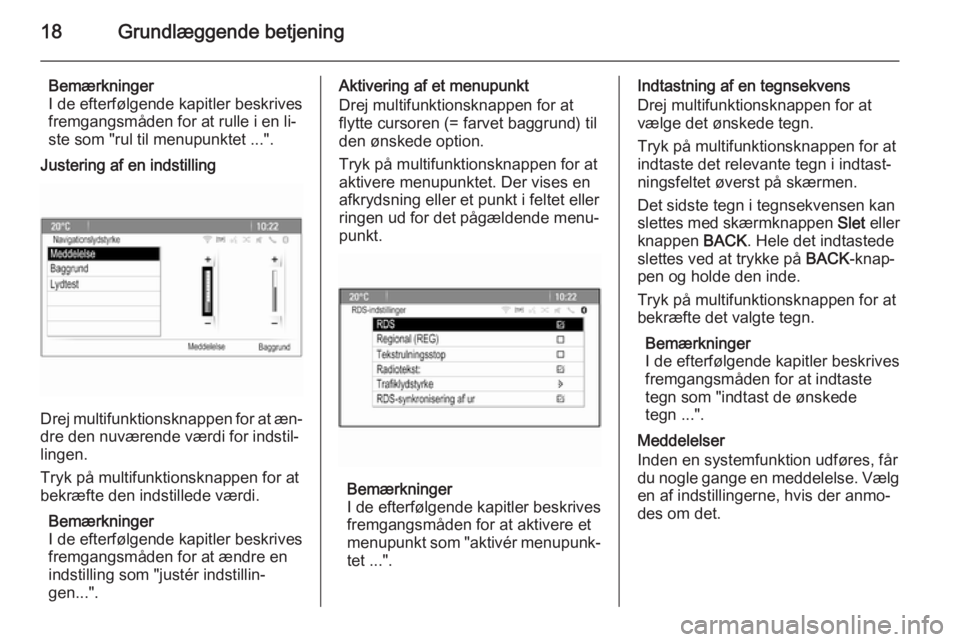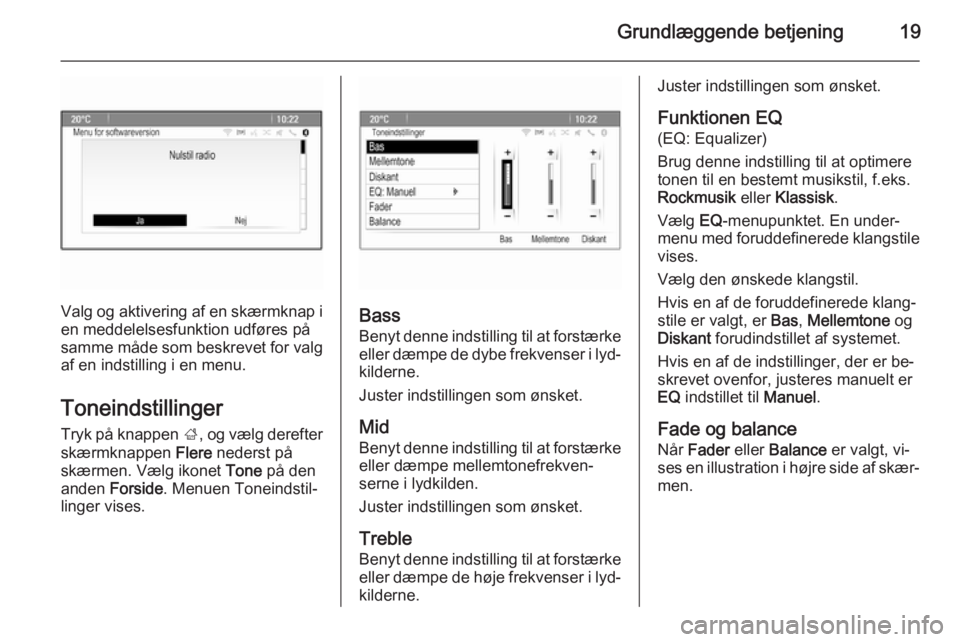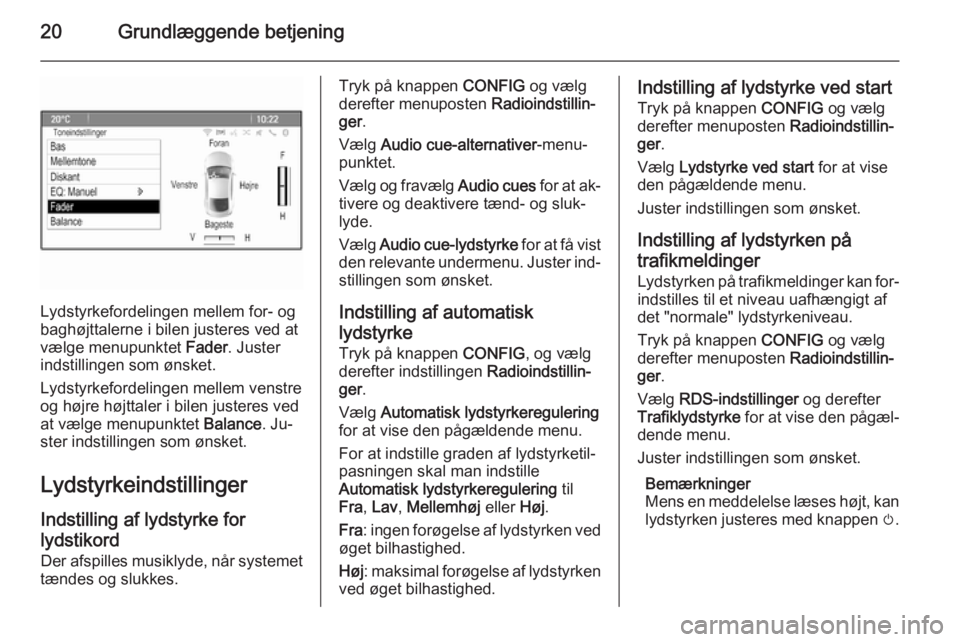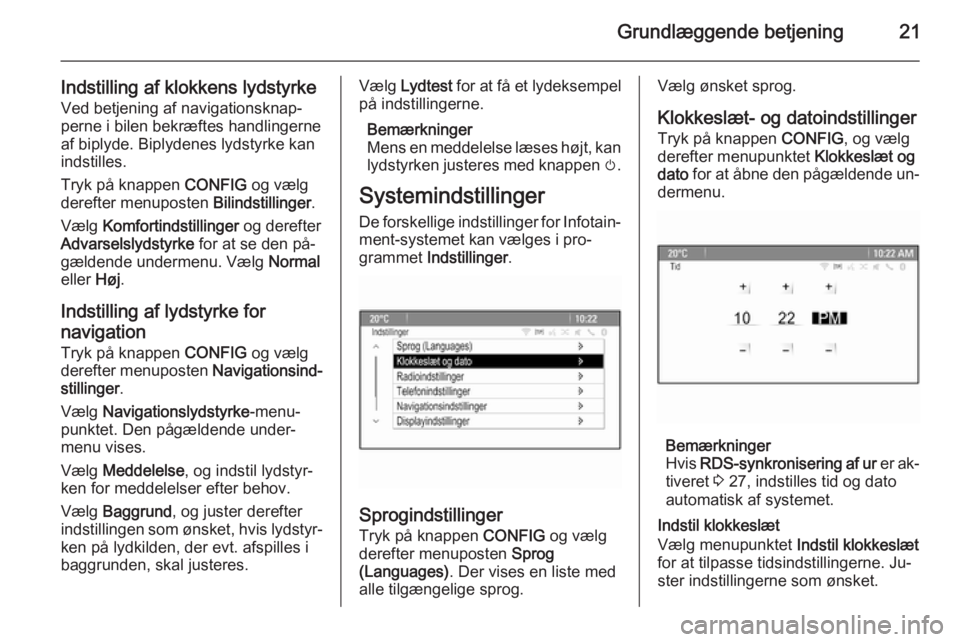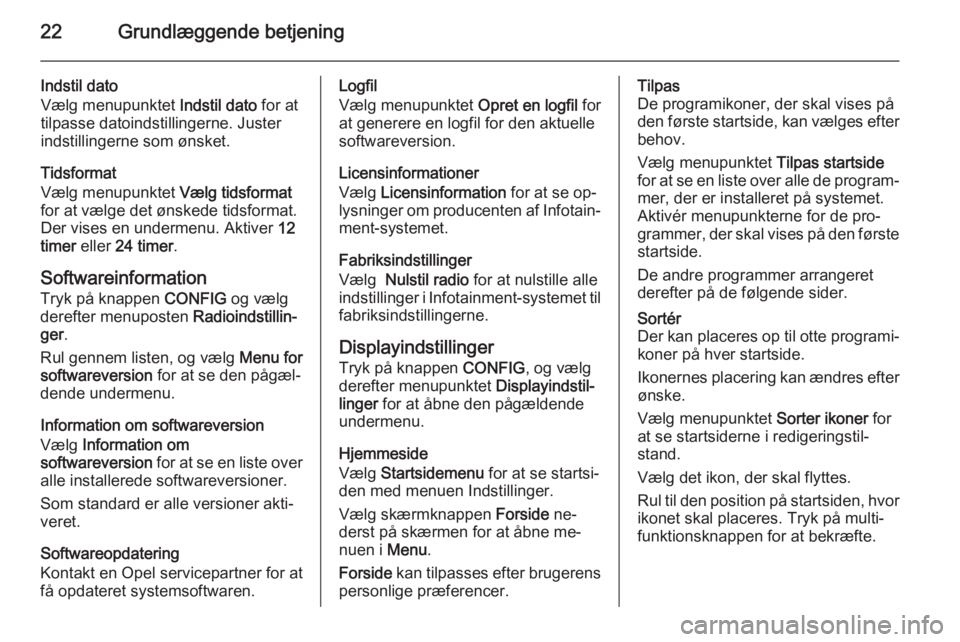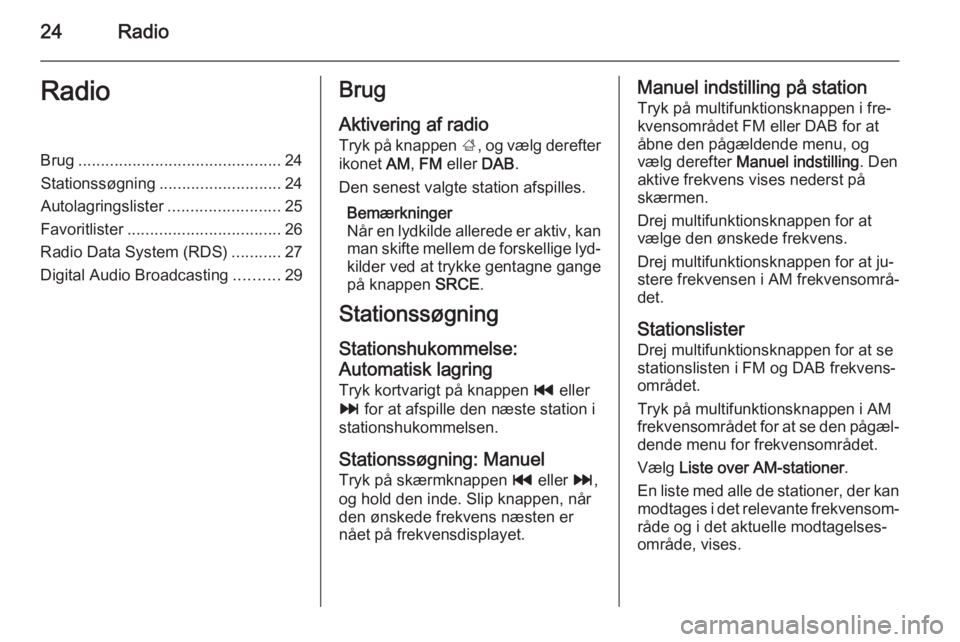Page 17 of 135
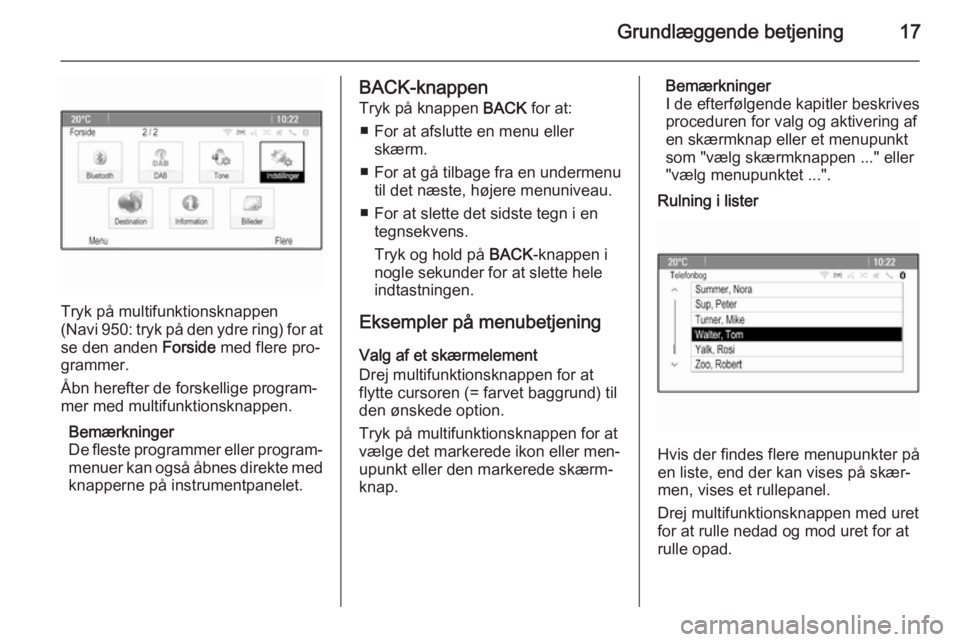
Grundlæggende betjening17
Tryk på multifunktionsknappen
( Navi 950: tryk på den ydre ring) for at
se den anden Forside med flere pro‐
grammer.
Åbn herefter de forskellige program‐
mer med multifunktionsknappen.
Bemærkninger
De fleste programmer eller program‐ menuer kan også åbnes direkte med
knapperne på instrumentpanelet.
BACK-knappen
Tryk på knappen BACK for at:
■ For at afslutte en menu eller skærm.
■ For at gå tilbage fra en undermenu til det næste, højere menuniveau.
■ For at slette det sidste tegn i en tegnsekvens.
Tryk og hold på BACK-knappen i
nogle sekunder for at slette hele indtastningen.
Eksempler på menubetjening Valg af et skærmelement
Drej multifunktionsknappen for at
flytte cursoren (= farvet baggrund) til
den ønskede option.
Tryk på multifunktionsknappen for at
vælge det markerede ikon eller men‐
upunkt eller den markerede skærm‐
knap.Bemærkninger
I de efterfølgende kapitler beskrives
proceduren for valg og aktivering af
en skærmknap eller et menupunkt
som "vælg skærmknappen ..." eller
"vælg menupunktet ...".
Rulning i lister
Hvis der findes flere menupunkter på
en liste, end der kan vises på skær‐
men, vises et rullepanel.
Drej multifunktionsknappen med uret
for at rulle nedad og mod uret for at
rulle opad.
Page 18 of 135
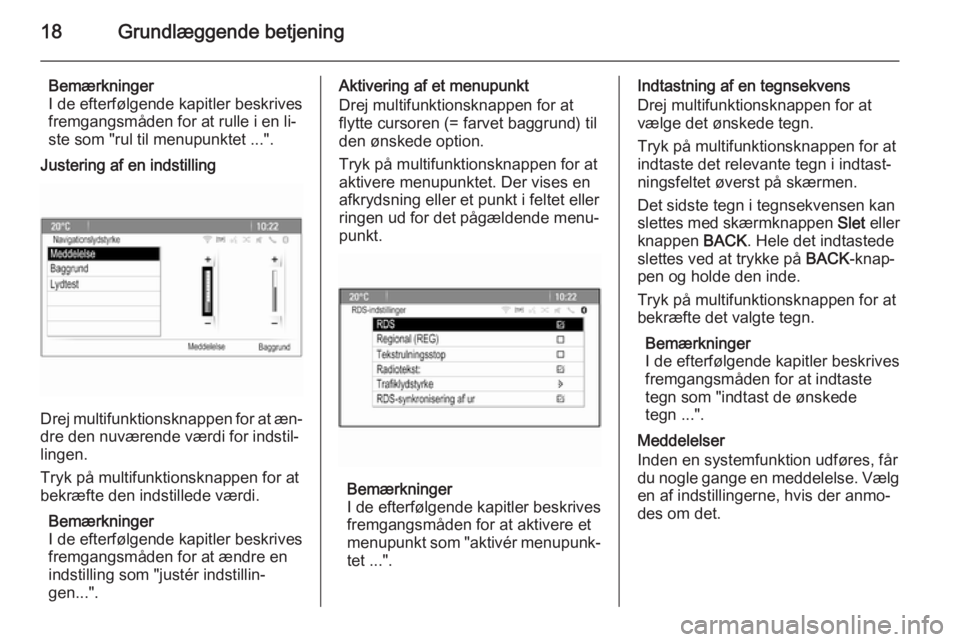
18Grundlæggende betjening
Bemærkninger
I de efterfølgende kapitler beskrives
fremgangsmåden for at rulle i en li‐
ste som "rul til menupunktet ...".
Justering af en indstilling
Drej multifunktionsknappen for at æn‐ dre den nuværende værdi for indstil‐
lingen.
Tryk på multifunktionsknappen for at
bekræfte den indstillede værdi.
Bemærkninger
I de efterfølgende kapitler beskrives
fremgangsmåden for at ændre en
indstilling som "justér indstillin‐
gen...".
Aktivering af et menupunkt
Drej multifunktionsknappen for at
flytte cursoren (= farvet baggrund) til
den ønskede option.
Tryk på multifunktionsknappen for at
aktivere menupunktet. Der vises en
afkrydsning eller et punkt i feltet eller ringen ud for det pågældende menu‐
punkt.
Bemærkninger
I de efterfølgende kapitler beskrives
fremgangsmåden for at aktivere et
menupunkt som "aktivér menupunk‐ tet ...".
Indtastning af en tegnsekvens
Drej multifunktionsknappen for at
vælge det ønskede tegn.
Tryk på multifunktionsknappen for at
indtaste det relevante tegn i indtast‐
ningsfeltet øverst på skærmen.
Det sidste tegn i tegnsekvensen kan
slettes med skærmknappen Slet eller
knappen BACK. Hele det indtastede
slettes ved at trykke på BACK-knap‐
pen og holde den inde.
Tryk på multifunktionsknappen for at
bekræfte det valgte tegn.
Bemærkninger
I de efterfølgende kapitler beskrives
fremgangsmåden for at indtaste
tegn som "indtast de ønskede
tegn ...".
Meddelelser
Inden en systemfunktion udføres, får
du nogle gange en meddelelse. Vælg en af indstillingerne, hvis der anmo‐
des om det.
Page 19 of 135
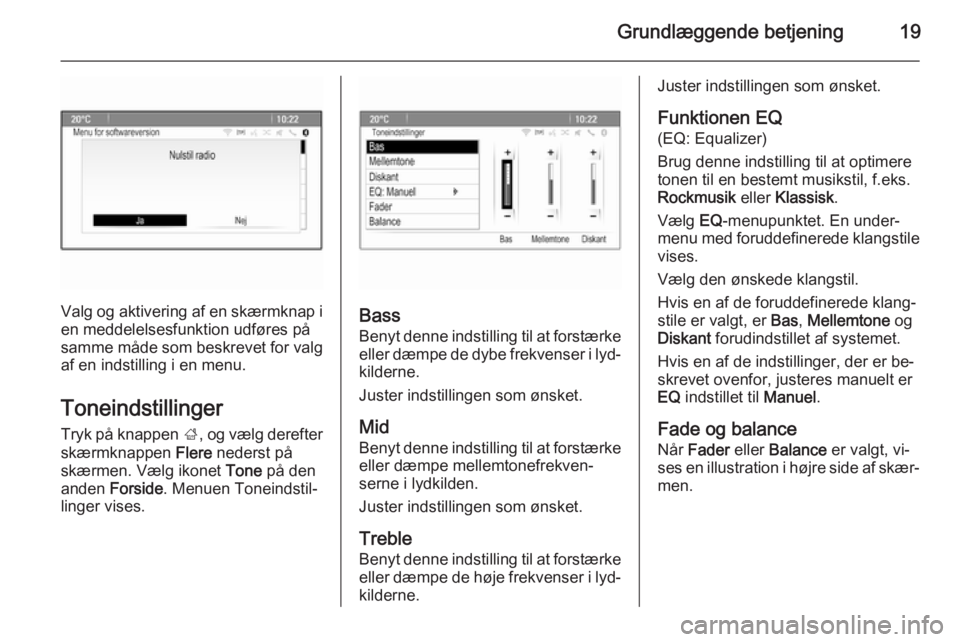
Grundlæggende betjening19
Valg og aktivering af en skærmknap ien meddelelsesfunktion udføres på
samme måde som beskrevet for valg
af en indstilling i en menu.
Toneindstillinger Tryk på knappen ;, og vælg derefter
skærmknappen Flere nederst på
skærmen. Vælg ikonet Tone på den
anden Forside . Menuen Toneindstil‐
linger vises.Bass
Benyt denne indstilling til at forstærke eller dæmpe de dybe frekvenser i lyd‐
kilderne.
Juster indstillingen som ønsket.
Mid
Benyt denne indstilling til at forstærke eller dæmpe mellemtonefrekven‐
serne i lydkilden.
Juster indstillingen som ønsket.
Treble
Benyt denne indstilling til at forstærke eller dæmpe de høje frekvenser i lyd‐kilderne.
Juster indstillingen som ønsket.
Funktionen EQ
(EQ: Equalizer)
Brug denne indstilling til at optimere
tonen til en bestemt musikstil, f.eks.
Rockmusik eller Klassisk .
Vælg EQ-menupunktet. En under‐
menu med foruddefinerede klangstile vises.
Vælg den ønskede klangstil.
Hvis en af de foruddefinerede klang‐
stile er valgt, er Bas, Mellemtone og
Diskant forudindstillet af systemet.
Hvis en af de indstillinger, der er be‐
skrevet ovenfor, justeres manuelt er
EQ indstillet til Manuel.
Fade og balance
Når Fader eller Balance er valgt, vi‐
ses en illustration i højre side af skær‐ men.
Page 20 of 135
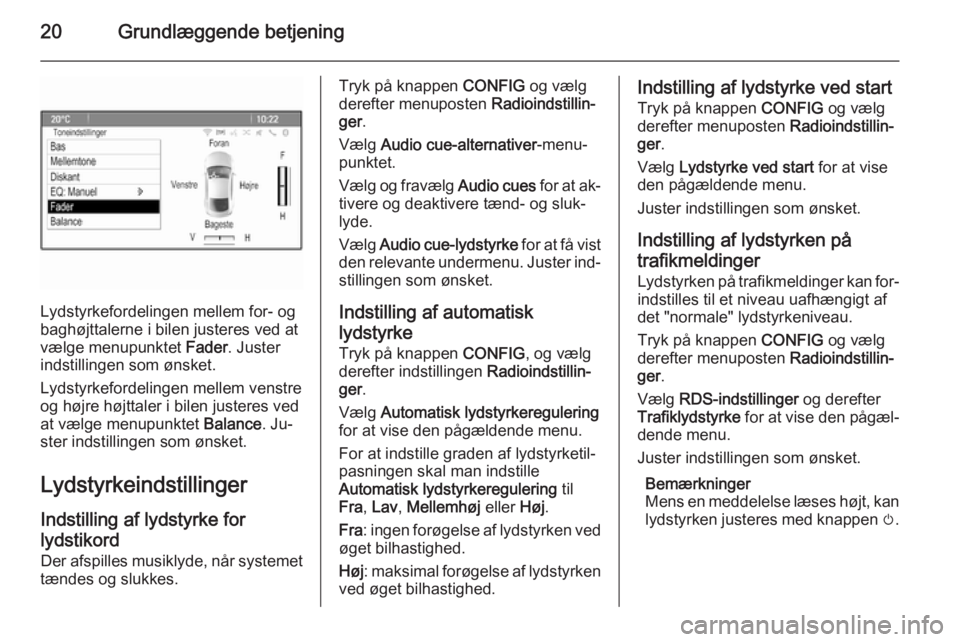
20Grundlæggende betjening
Lydstyrkefordelingen mellem for- og
baghøjttalerne i bilen justeres ved at
vælge menupunktet Fader. Juster
indstillingen som ønsket.
Lydstyrkefordelingen mellem venstre
og højre højttaler i bilen justeres ved
at vælge menupunktet Balance. Ju‐
ster indstillingen som ønsket.
Lydstyrkeindstillinger
Indstilling af lydstyrke for
lydstikord Der afspilles musiklyde, når systemet
tændes og slukkes.
Tryk på knappen CONFIG og vælg
derefter menuposten Radioindstillin‐
ger .
Vælg Audio cue-alternativer -menu‐
punktet.
Vælg og fravælg Audio cues for at ak‐
tivere og deaktivere tænd- og sluk‐
lyde.
Vælg Audio cue-lydstyrke for at få vist
den relevante undermenu. Juster ind‐
stillingen som ønsket.
Indstilling af automatisk
lydstyrke
Tryk på knappen CONFIG, og vælg
derefter indstillingen Radioindstillin‐
ger .
Vælg Automatisk lydstyrkeregulering
for at vise den pågældende menu.
For at indstille graden af lydstyrketil‐
pasningen skal man indstille
Automatisk lydstyrkeregulering til
Fra , Lav , Mellemhøj eller Høj.
Fra : ingen forøgelse af lydstyrken ved
øget bilhastighed.
Høj : maksimal forøgelse af lydstyrken
ved øget bilhastighed.Indstilling af lydstyrke ved start
Tryk på knappen CONFIG og vælg
derefter menuposten Radioindstillin‐
ger .
Vælg Lydstyrke ved start for at vise
den pågældende menu.
Juster indstillingen som ønsket.
Indstilling af lydstyrken påtrafikmeldinger
Lydstyrken på trafikmeldinger kan for‐ indstilles til et niveau uafhængigt af
det "normale" lydstyrkeniveau.
Tryk på knappen CONFIG og vælg
derefter menuposten Radioindstillin‐
ger .
Vælg RDS-indstillinger og derefter
Trafiklydstyrke for at vise den pågæl‐
dende menu.
Juster indstillingen som ønsket.
Bemærkninger
Mens en meddelelse læses højt, kan lydstyrken justeres med knappen m.
Page 21 of 135
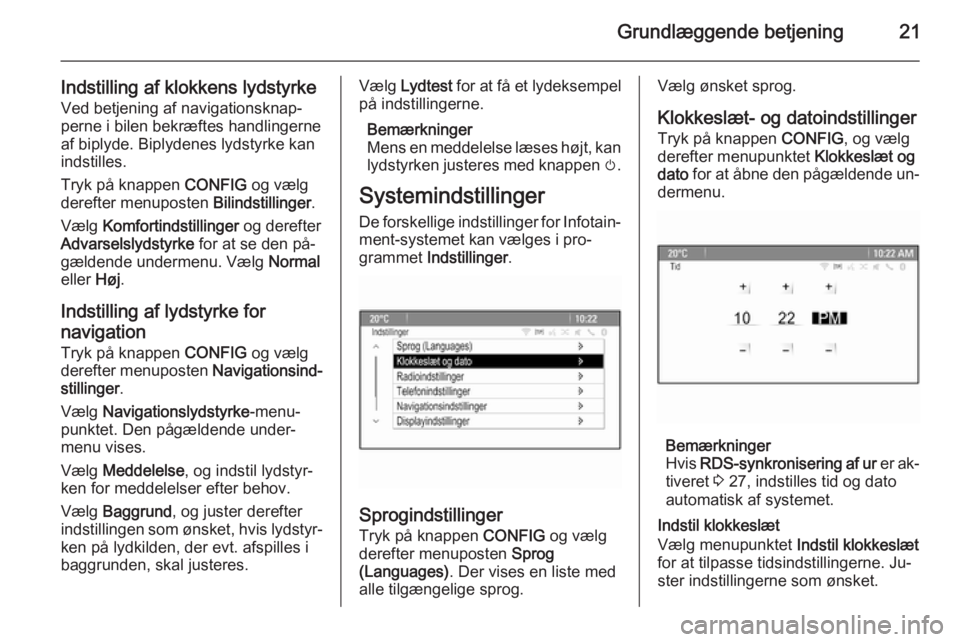
Grundlæggende betjening21
Indstilling af klokkens lydstyrkeVed betjening af navigationsknap‐
perne i bilen bekræftes handlingerne af biplyde. Biplydenes lydstyrke kan
indstilles.
Tryk på knappen CONFIG og vælg
derefter menuposten Bilindstillinger.
Vælg Komfortindstillinger og derefter
Advarselslydstyrke for at se den på‐
gældende undermenu. Vælg Normal
eller Høj.
Indstilling af lydstyrke for
navigation Tryk på knappen CONFIG og vælg
derefter menuposten Navigationsind‐
stillinger .
Vælg Navigationslydstyrke -menu‐
punktet. Den pågældende under‐ menu vises.
Vælg Meddelelse , og indstil lydstyr‐
ken for meddelelser efter behov.
Vælg Baggrund , og juster derefter
indstillingen som ønsket, hvis lydstyr‐ ken på lydkilden, der evt. afspilles ibaggrunden, skal justeres.Vælg Lydtest for at få et lydeksempel
på indstillingerne.
Bemærkninger
Mens en meddelelse læses højt, kan
lydstyrken justeres med knappen m.
Systemindstillinger De forskellige indstillinger for Infotain‐ ment-systemet kan vælges i pro‐
grammet Indstillinger .
Sprogindstillinger
Tryk på knappen CONFIG og vælg
derefter menuposten Sprog
(Languages) . Der vises en liste med
alle tilgængelige sprog.
Vælg ønsket sprog.
Klokkeslæt- og datoindstillinger Tryk på knappen CONFIG, og vælg
derefter menupunktet Klokkeslæt og
dato for at åbne den pågældende un‐
dermenu.
Bemærkninger
Hvis RDS-synkronisering af ur er ak‐
tiveret 3 27, indstilles tid og dato
automatisk af systemet.
Indstil klokkeslæt
Vælg menupunktet Indstil klokkeslæt
for at tilpasse tidsindstillingerne. Ju‐
ster indstillingerne som ønsket.
Page 22 of 135
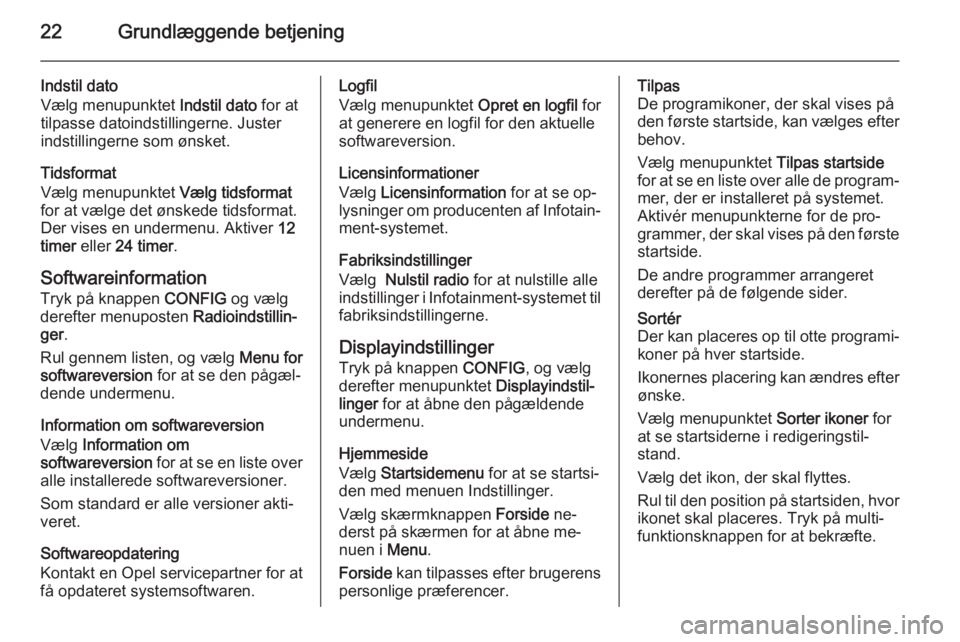
22Grundlæggende betjening
Indstil dato
Vælg menupunktet Indstil dato for at
tilpasse datoindstillingerne. Juster
indstillingerne som ønsket.
Tidsformat
Vælg menupunktet Vælg tidsformat
for at vælge det ønskede tidsformat. Der vises en undermenu. Aktiver 12
timer eller 24 timer .
Softwareinformation
Tryk på knappen CONFIG og vælg
derefter menuposten Radioindstillin‐
ger .
Rul gennem listen, og vælg Menu for
softwareversion for at se den pågæl‐
dende undermenu.
Information om softwareversion
Vælg Information om
softwareversion for at se en liste over
alle installerede softwareversioner.
Som standard er alle versioner akti‐
veret.
Softwareopdatering
Kontakt en Opel servicepartner for at
få opdateret systemsoftwaren.Logfil
Vælg menupunktet Opret en logfil for
at generere en logfil for den aktuelle
softwareversion.
Licensinformationer
Vælg Licensinformation for at se op‐
lysninger om producenten af Infotain‐ ment-systemet.
Fabriksindstillinger
Vælg Nulstil radio for at nulstille alle
indstillinger i Infotainment-systemet til fabriksindstillingerne.
Displayindstillinger
Tryk på knappen CONFIG, og vælg
derefter menupunktet Displayindstil‐
linger for at åbne den pågældende
undermenu.
Hjemmeside
Vælg Startsidemenu for at se startsi‐
den med menuen Indstillinger.
Vælg skærmknappen Forside ne‐
derst på skærmen for at åbne me‐
nuen i Menu.
Forside kan tilpasses efter brugerens
personlige præferencer.Tilpas
De programikoner, der skal vises på
den første startside, kan vælges efter behov.
Vælg menupunktet Tilpas startside
for at se en liste over alle de program‐
mer, der er installeret på systemet.
Aktivér menupunkterne for de pro‐
grammer, der skal vises på den første startside.
De andre programmer arrangeret
derefter på de følgende sider.Sortér
Der kan placeres op til otte programi‐ koner på hver startside.
Ikonernes placering kan ændres efter
ønske.
Vælg menupunktet Sorter ikoner for
at se startsiderne i redigeringstil‐
stand.
Vælg det ikon, der skal flyttes.
Rul til den position på startsiden, hvor ikonet skal placeres. Tryk på multi‐
funktionsknappen for at bekræfte.
Page 23 of 135
Grundlæggende betjening23
Ikonet flyttes til den nye placering. Det
ikon, der var placeret i den pågæl‐
dende position før, vises nu i den po‐ sition, hvor det ikon, som blev flyttet,
var placeret.Standardindstillinger for startside
Vælg Gendan fabriksindstillinger for
startside for at nulstille Forside til fa‐
briksindstillingerne.
Sluk display
Vælg Display fra for at slukke dis‐
playet.
Tænd displayet igen ved at trykke på
en vilkårlig knap på instrumentpane‐
let (undtagen knappen m VOL ).
Page 24 of 135
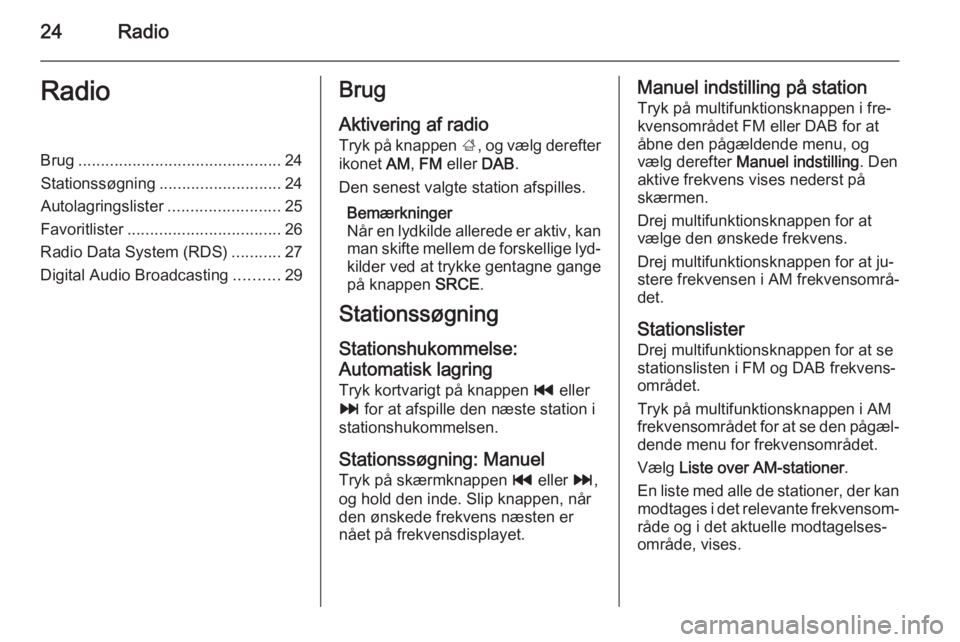
24RadioRadioBrug............................................. 24
Stationssøgning ........................... 24
Autolagringslister .........................25
Favoritlister .................................. 26
Radio Data System (RDS) ...........27
Digital Audio Broadcasting ..........29Brug
Aktivering af radio
Tryk på knappen ;, og vælg derefter
ikonet AM, FM eller DAB.
Den senest valgte station afspilles.
Bemærkninger
Når en lydkilde allerede er aktiv, kan
man skifte mellem de forskellige lyd‐ kilder ved at trykke gentagne gange
på knappen SRCE.
Stationssøgning
Stationshukommelse:
Automatisk lagring
Tryk kortvarigt på knappen t eller
v for at afspille den næste station i
stationshukommelsen.
Stationssøgning: Manuel Tryk på skærmknappen t eller v,
og hold den inde. Slip knappen, når
den ønskede frekvens næsten er
nået på frekvensdisplayet.Manuel indstilling på station
Tryk på multifunktionsknappen i fre‐
kvensområdet FM eller DAB for at
åbne den pågældende menu, og
vælg derefter Manuel indstilling . Den
aktive frekvens vises nederst på
skærmen.
Drej multifunktionsknappen for at
vælge den ønskede frekvens.
Drej multifunktionsknappen for at ju‐
stere frekvensen i AM frekvensområ‐
det.
Stationslister
Drej multifunktionsknappen for at se
stationslisten i FM og DAB frekvens‐
området.
Tryk på multifunktionsknappen i AM
frekvensområdet for at se den pågæl‐
dende menu for frekvensområdet.
Vælg Liste over AM-stationer .
En liste med alle de stationer, der kan modtages i det relevante frekvensom‐
råde og i det aktuelle modtagelses‐
område, vises.
 1
1 2
2 3
3 4
4 5
5 6
6 7
7 8
8 9
9 10
10 11
11 12
12 13
13 14
14 15
15 16
16 17
17 18
18 19
19 20
20 21
21 22
22 23
23 24
24 25
25 26
26 27
27 28
28 29
29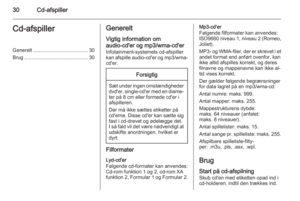 30
30 31
31 32
32 33
33 34
34 35
35 36
36 37
37 38
38 39
39 40
40 41
41 42
42 43
43 44
44 45
45 46
46 47
47 48
48 49
49 50
50 51
51 52
52 53
53 54
54 55
55 56
56 57
57 58
58 59
59 60
60 61
61 62
62 63
63 64
64 65
65 66
66 67
67 68
68 69
69 70
70 71
71 72
72 73
73 74
74 75
75 76
76 77
77 78
78 79
79 80
80 81
81 82
82 83
83 84
84 85
85 86
86 87
87 88
88 89
89 90
90 91
91 92
92 93
93 94
94 95
95 96
96 97
97 98
98 99
99 100
100 101
101 102
102 103
103 104
104 105
105 106
106 107
107 108
108 109
109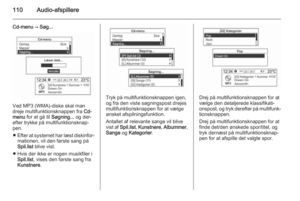 110
110 111
111 112
112 113
113 114
114 115
115 116
116 117
117 118
118 119
119 120
120 121
121 122
122 123
123 124
124 125
125 126
126 127
127 128
128 129
129 130
130 131
131 132
132 133
133 134
134